Använda taggar i Microsoft Teams
Med taggar kan du snabbt nå en grupp personer på en gång.
Du kan kategorisera personer baserat på attribut, till exempel roll, projekt, färdighet, utbildning eller plats. Med taggen "Sjuksköterska" eller "Chef" eller Designer kan du till exempel nå grupper med personer i Teams utan att behöva skriva varje namn.
Om du vill använda en tagg @mention den bara i en kanal. Alla som har tilldelats taggen får en avisering.
Ett annat sätt att använda en tagg är att starta en ny chatt och sedan välja taggen som är tilldelad till de personer du vill nå.
Det finns tre typer av taggar i Teams:
-
Anpassade taggar: Teamägare och teammedlemmar (om de får behörighet) kan skapa och tilldela taggar till personer i teamet. Du kan använda de här taggarna för att starta nya chattar i kanalkonversationer.
-
Shift-baserade taggar: Nå personer som är arbetspassbaserade baserat på deras schemainformation i appen Arbetspass. Du kan använda de här taggarna för att starta nya chattar och i kanalkonversationer.
-
Automatiska taggar: Nå personer efter avdelning eller befattning i kanalkonversationer. De här taggarna måste konfigureras av IT-administratören.
@mention en tagg i en kanal
I en kanalkonversation @mention du bara en tagg (skriv @ och taggnamnet) i meddelandet och välj taggen i listan. Taggen visas precis som alla @mention och de personer som är kopplade till taggen meddelas.
Starta en chatt med hjälp av en tagg
Om du vill starta en chatt med medlemmarna i en tagg väljer du Ny chatt 
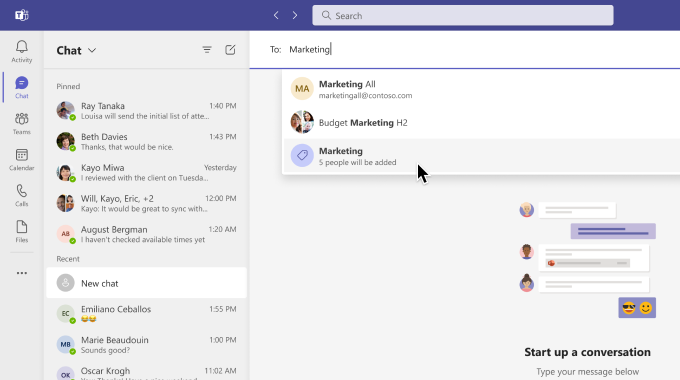
Skapa och hantera anpassade taggar i Teams
Välj Teams 


Obs!: Om du inte kan skapa taggar kanske din organisation inte har funktionen aktiverad. Kontakta teamägaren om du vill ha behörighet att skapa eller hantera taggar.
Inställningar för taggar för teamägare
Välj om teammedlemmar ska kunna skapa taggar:
Teamägare kan välja om medlemmar i teamet ska kunna skapa taggar. Välj Teams 
Gå till Fler alternativ 

Välj om du vill använda skiftbaserade taggar:
Om du vill använda skiftbaserade taggar i Teams aktiverar du växlingsknappen Arbetspass. Mer information om shifts-inställningar finns i Hantera inställningar i Arbetspass.
Välj om gruppmedlemmar ska kunna använda automatiska taggar:
Om du vill tillåta gruppmedlemmar att @mention personer baserat på avdelningstitel går du till avsnittet @mention och markerar sedan kryssrutan Visa medlemmar alternativet att @mention grupper baserat på befattning eller avdelning. Då meddelas alla i gruppen.
Meddelanden:
-
Taggar kommer snart att stödjas i delade och privata kanaler. För delade kanaler kan endast direktmedlemmar i en delad kanal läggas till i en delad kanaltagg.
-
Om du är administratör kan du läsa Konfigurera riktad kommunikation för mer information om hur du aktiverar automatiska taggar i din organisation.
-
It-administratörer finns i Hantera taggar i Microsoft Teams.
-
Taggar är ännu inte tillgängliga i Air Gap.
Med taggar kan du snabbt nå en grupp personer på en gång.
Taggar kategoriserar personer baserat på attribut, till exempel roll, projekt, färdighet, utbildning eller plats. Med taggen "Sjuksköterska" eller "Chef" eller Designer kan du till exempel nå grupper med personer i Teams utan att behöva skriva varje namn.
Tryck på Teams 


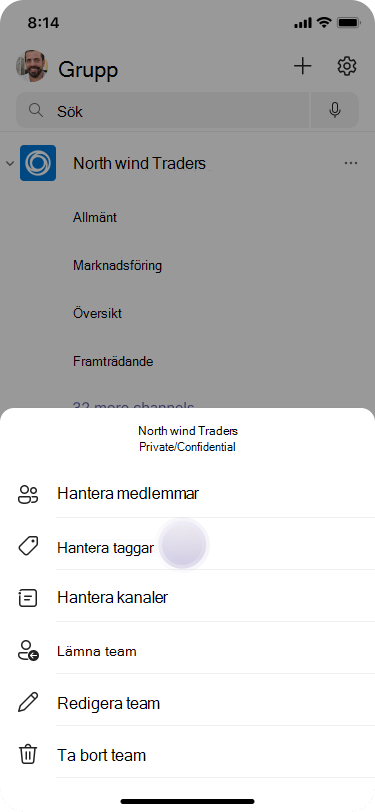
Om du vill använda en tagg @mention den bara i en kanal. Alla som har tilldelats taggen får en avisering.
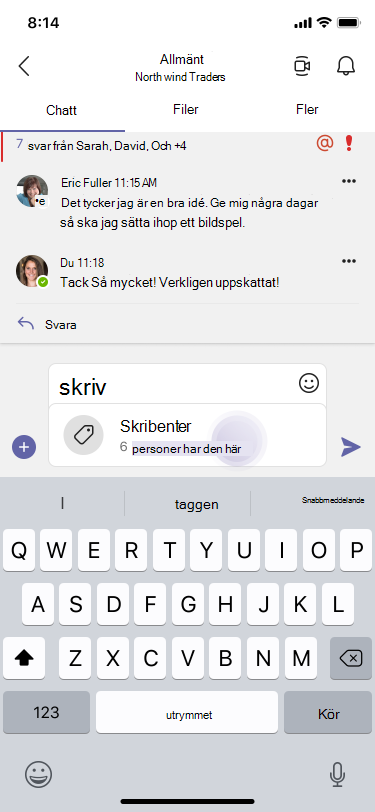
Ett annat sätt att använda en tagg är att starta en ny chatt och sedan välja taggen som är tilldelad till de personer du vill nå.

Meddelanden:
-
Om du inte kan skapa taggar kanske din organisation inte har funktionen aktiverad. Kontakta teamägaren om du vill ha behörighet att skapa eller hantera taggar.
-
För IT-administratörer: Se Hantera taggar i Microsoft Teams.
-
Taggar är ännu inte tillgängliga i Air Gap.
Med taggar kan du snabbt nå en grupp personer på en gång.
Taggar kategoriserar personer baserat på attribut, till exempel roll, projekt, färdighet, utbildning eller plats. Med taggen "Sjuksköterska" eller "Chef" eller Designer kan du till exempel nå grupper med personer i Teams utan att behöva skriva varje namn.
Tryck på Teams 


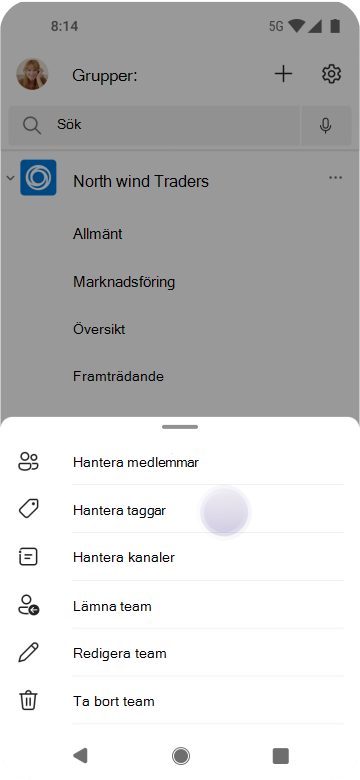
Om du vill använda en tagg @mention den bara i en kanal. Alla som har tilldelats taggen får en avisering.
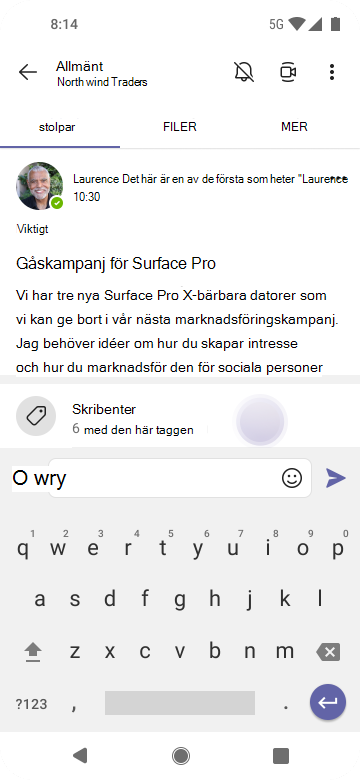
Ett annat sätt att använda en tagg är att starta en ny chatt och sedan välja taggen som är tilldelad till de personer du vill nå.
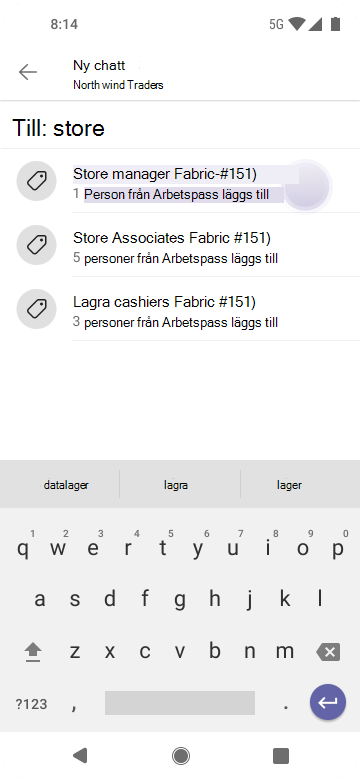
Meddelanden:
-
Om du inte kan skapa taggar kanske din organisation inte har funktionen aktiverad. Kontakta teamägaren om du vill ha behörighet att skapa eller hantera taggar.
-
För IT-administratörer: Se Hantera taggar i Microsoft Teams.
-
Taggar är ännu inte tillgängliga i Air Gap.










